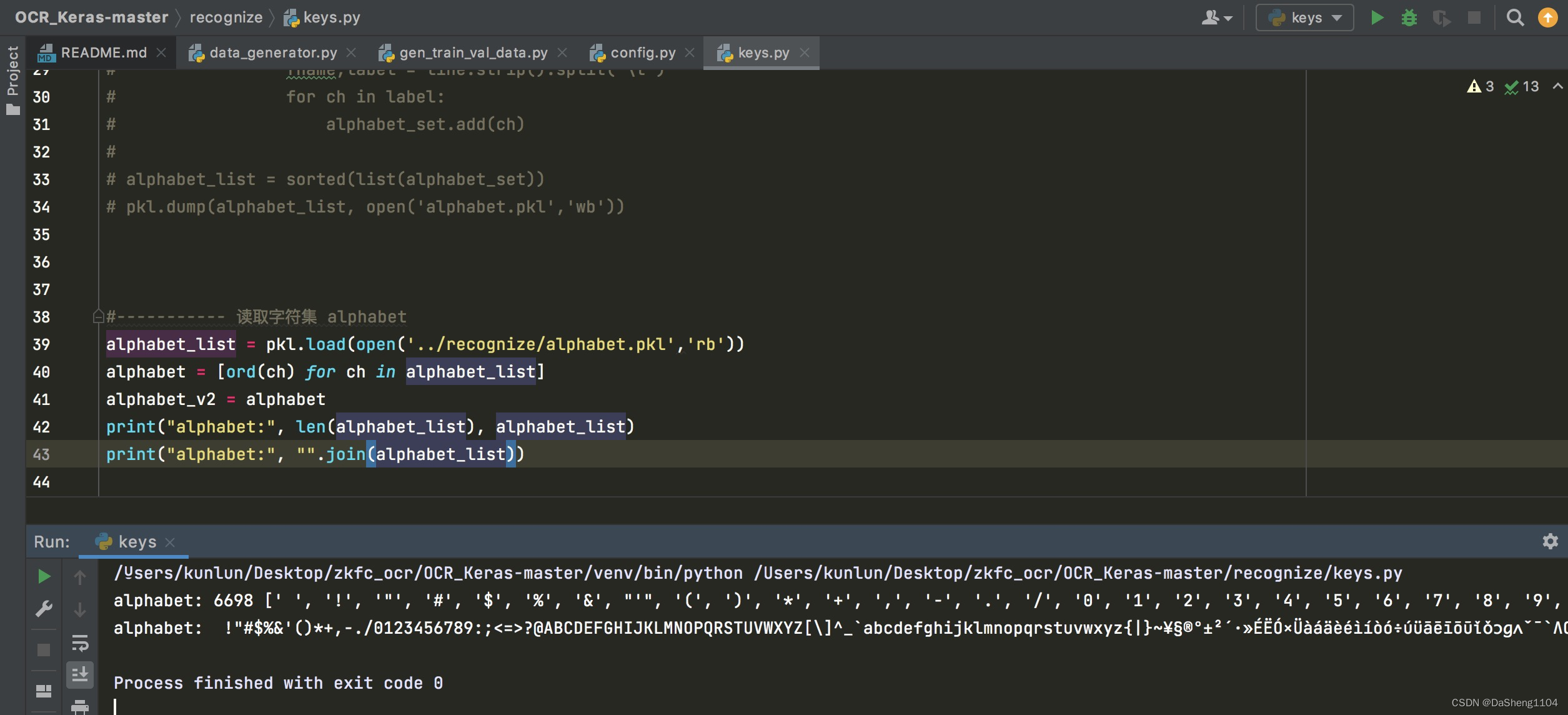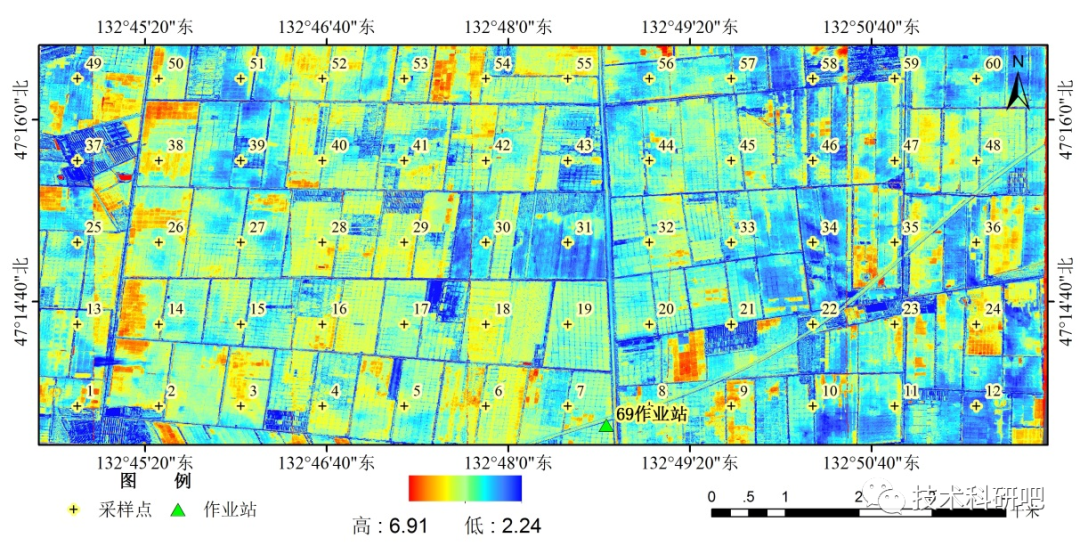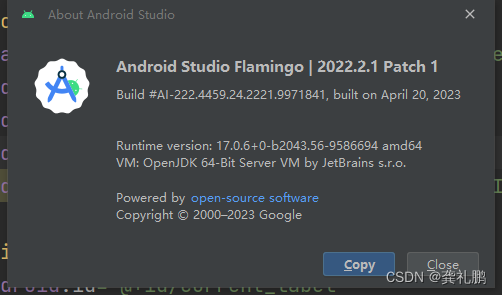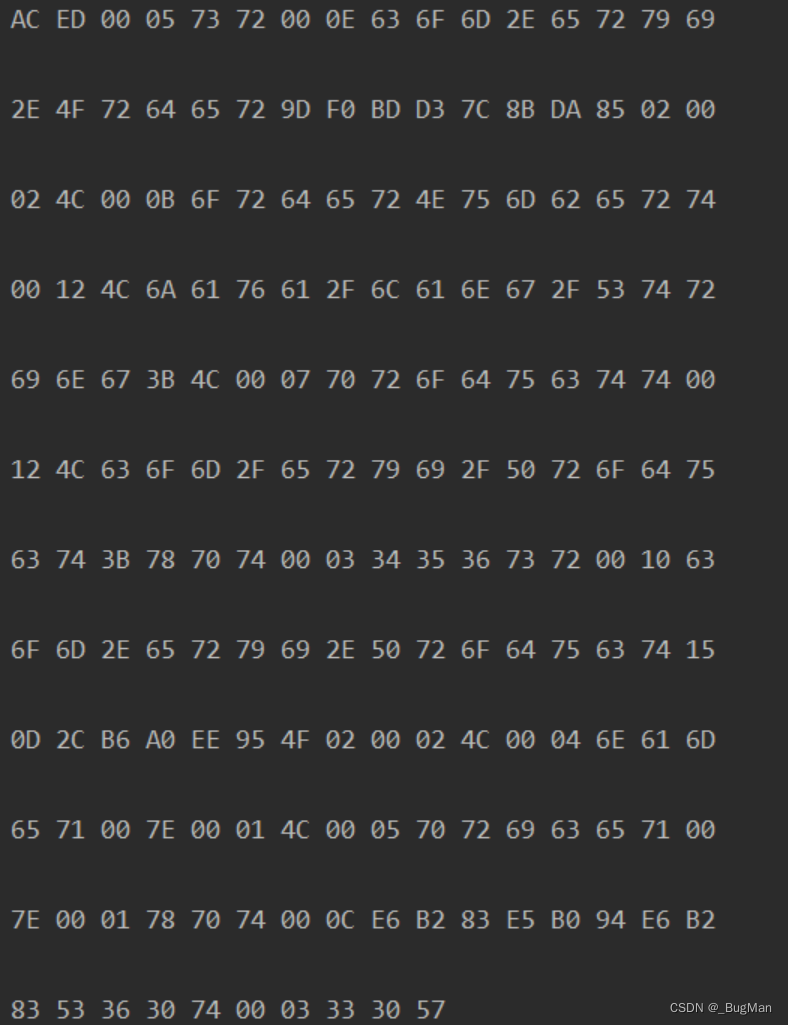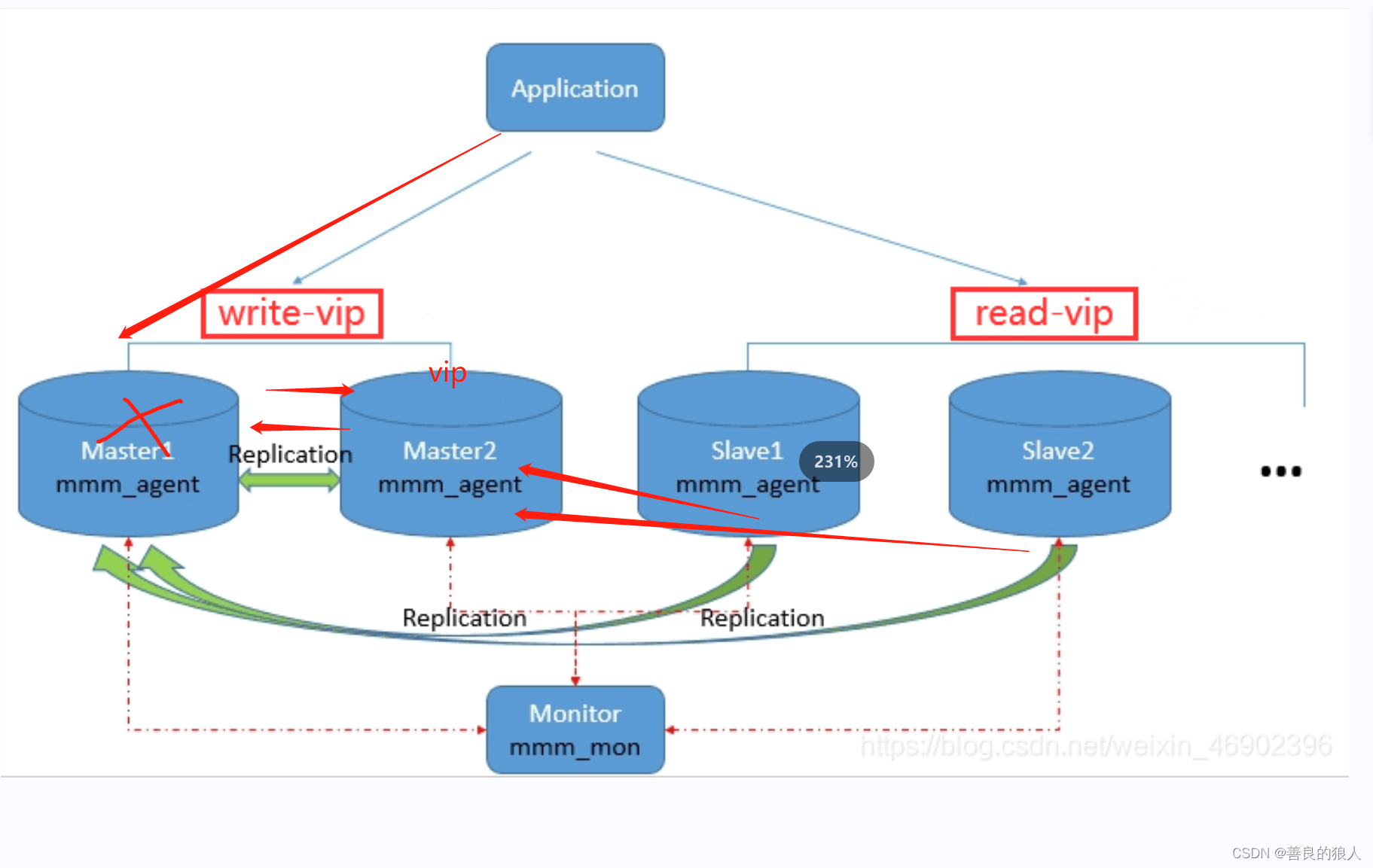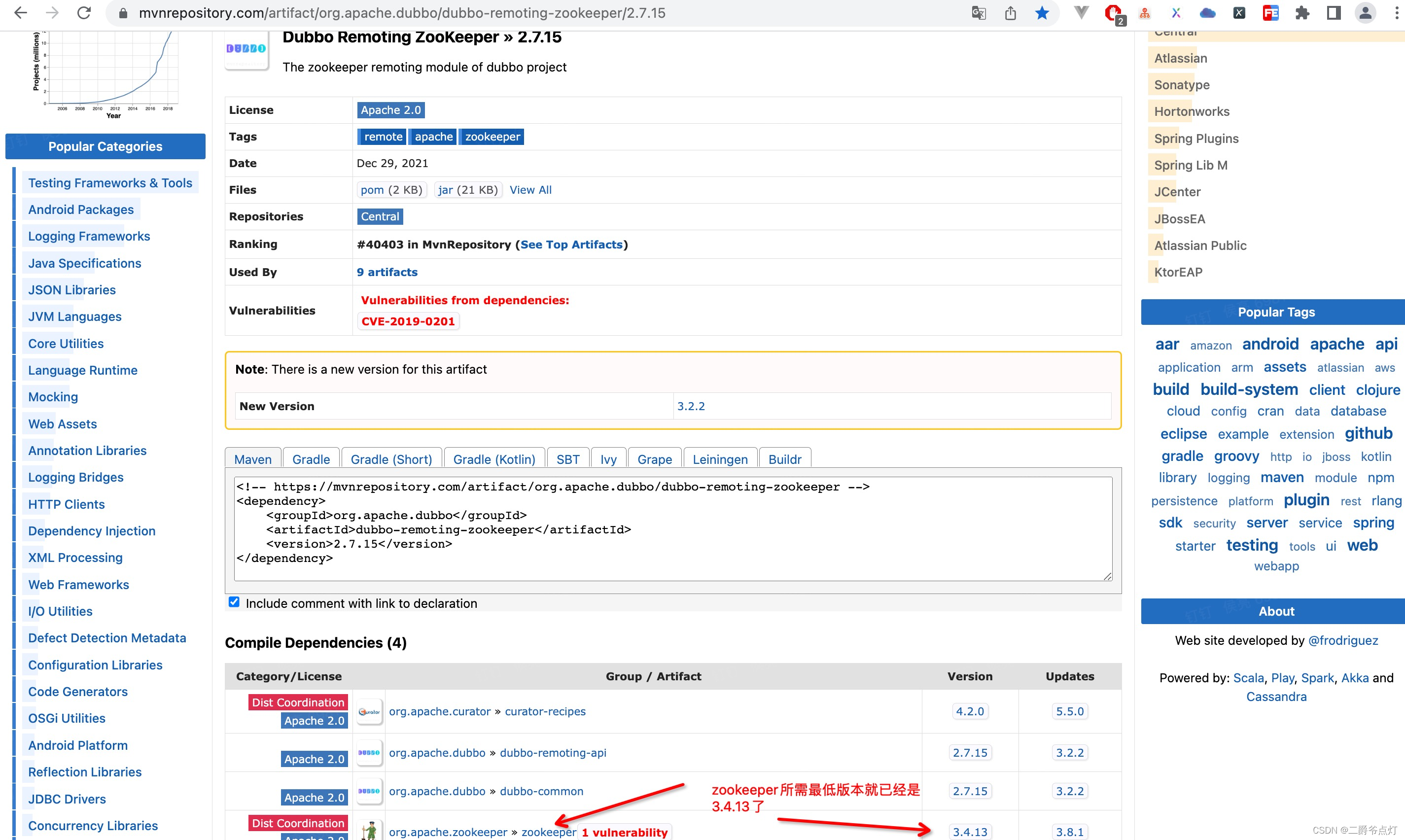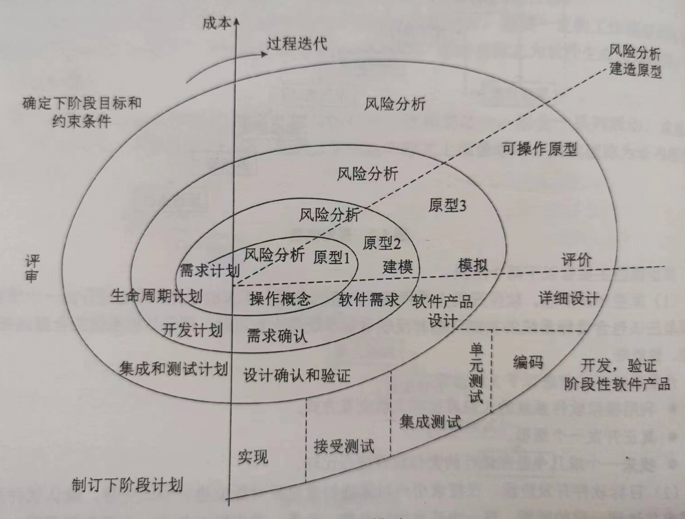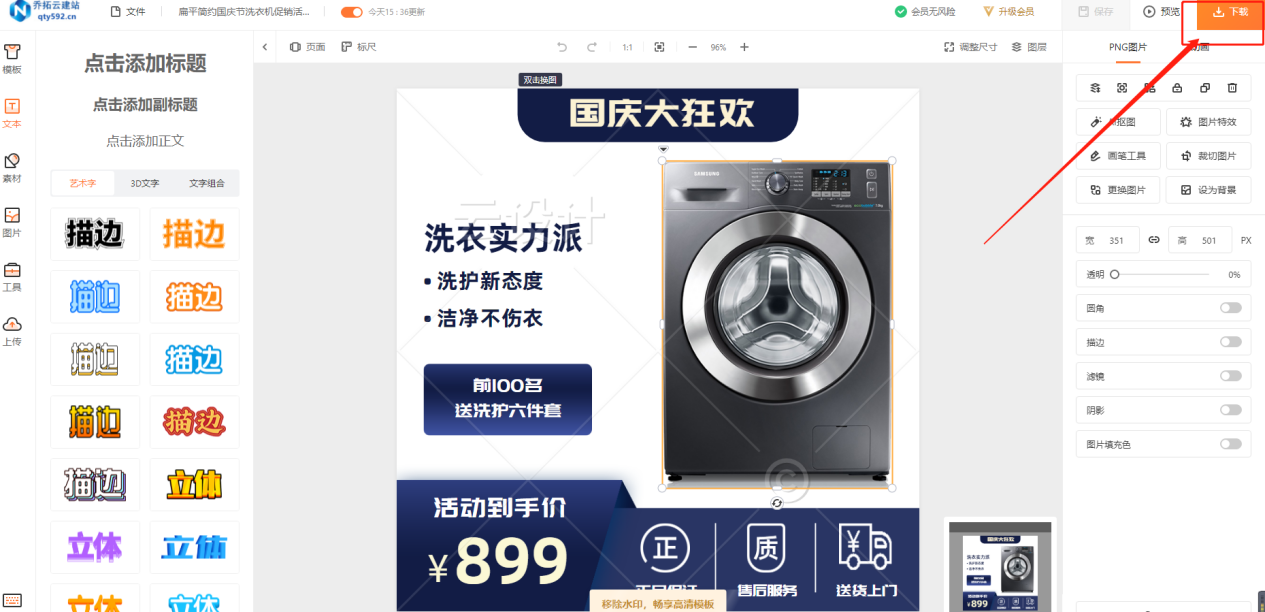上一篇:【UE5 Cesium】03-Cesium for Unreal 添加本地数据集
步骤
1. 新建一个空白关卡
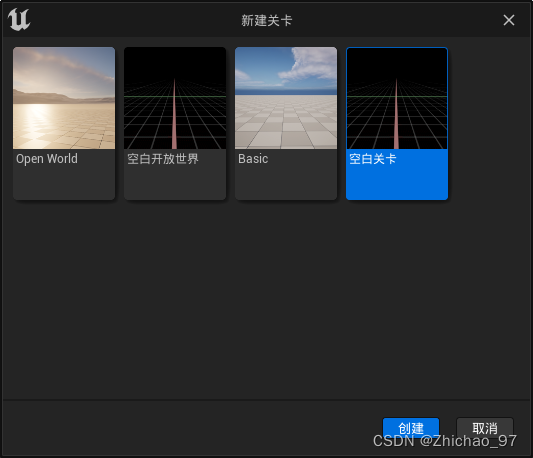
保存新建的关卡,命名为“Globe”
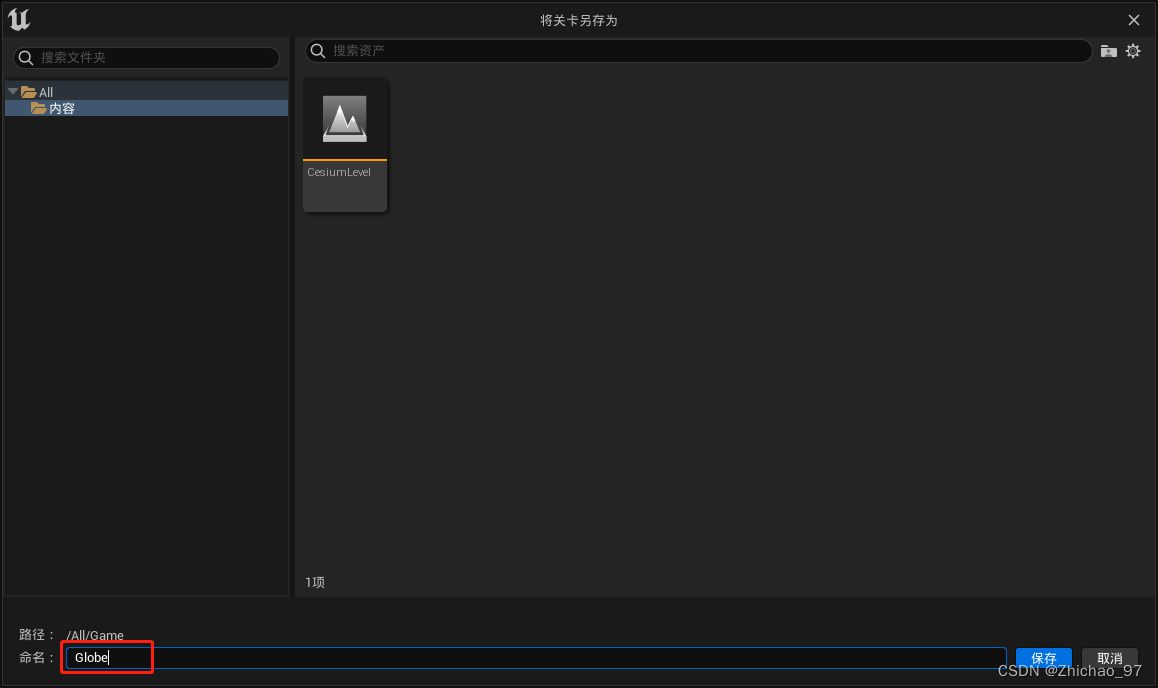
添加地图
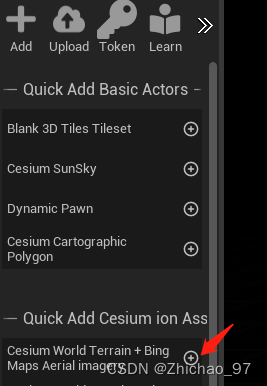
再添加“Cesium SunSky”和“DynamicPawn”
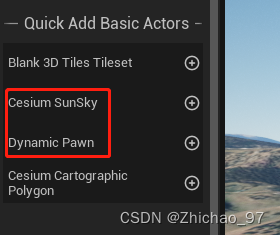
在大纲中选中“Globe(编辑器)”,然后勾选“启用场景合成”

点击 窗口-》关卡

点击如下按钮 调出世界场景构成
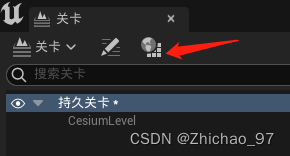
点击“+”号来添加图层
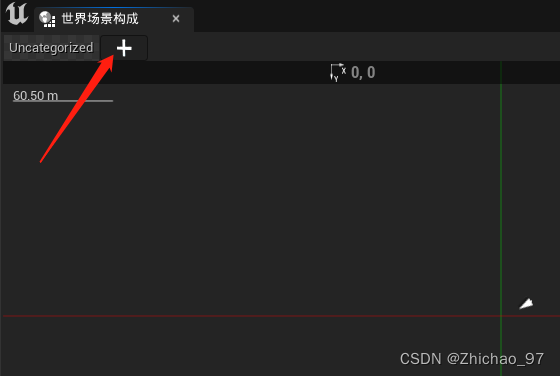
图层命名为“CesiumLayer”,取消勾选“流送距离”,最后点击“创建”。(不勾选流送距离的意思是让CesiumGeoreference actor来决定什么时候来加载Sublevels而不是根据距离)
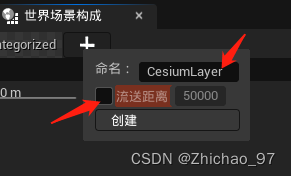
接下来开始设置持久关卡,我们用美国的Denver和Boston两个城市的倾斜摄影来做示例。从百度地图上可以看到“丹佛”大致在美国中西部,波士顿在美国东北部
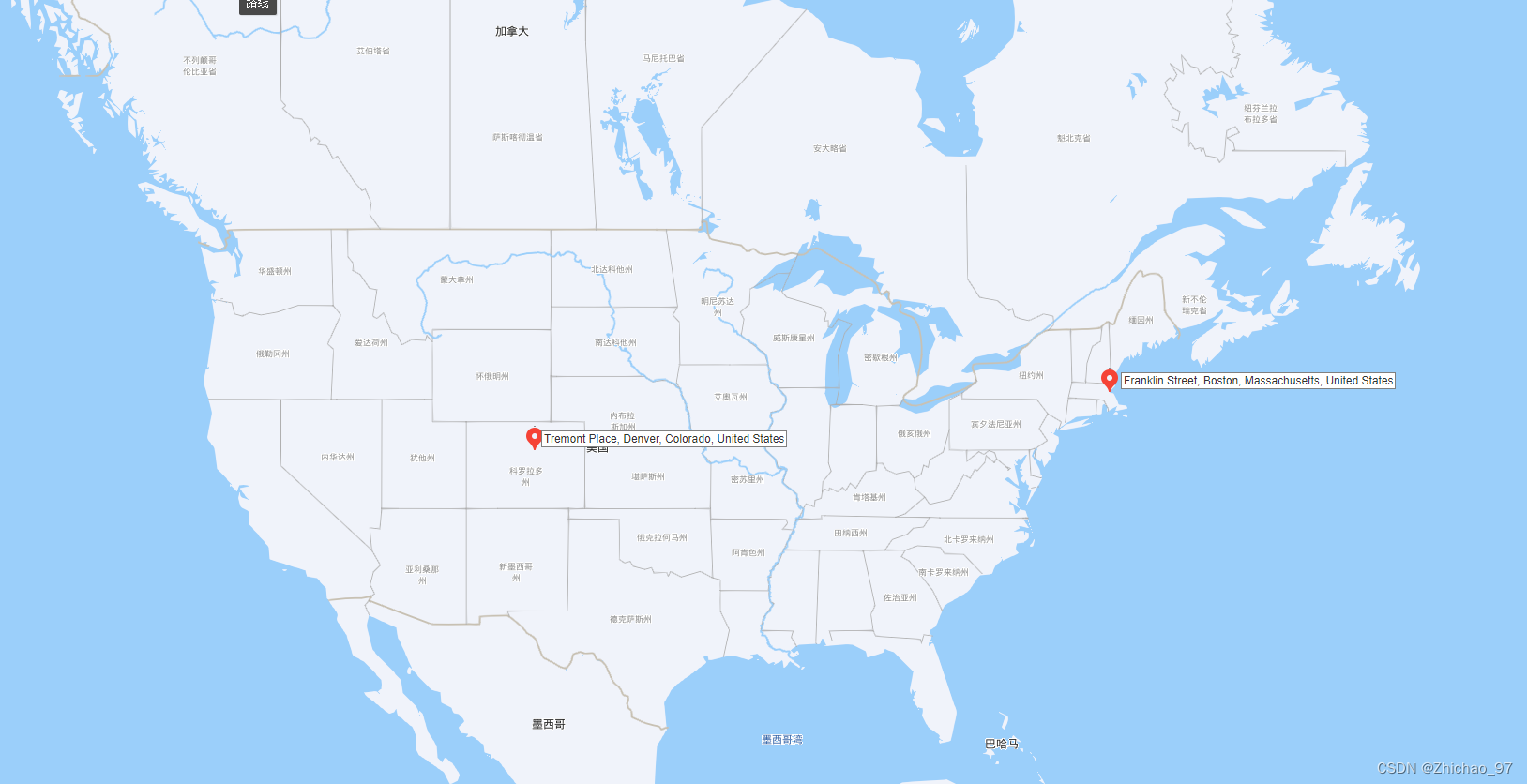
2. 回到虚幻编辑器中,点击“Connected to Cesium ion as xxx”
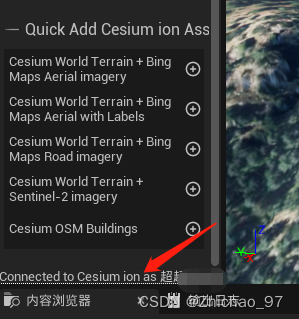
搜索“Denver”,然后点击“+”号
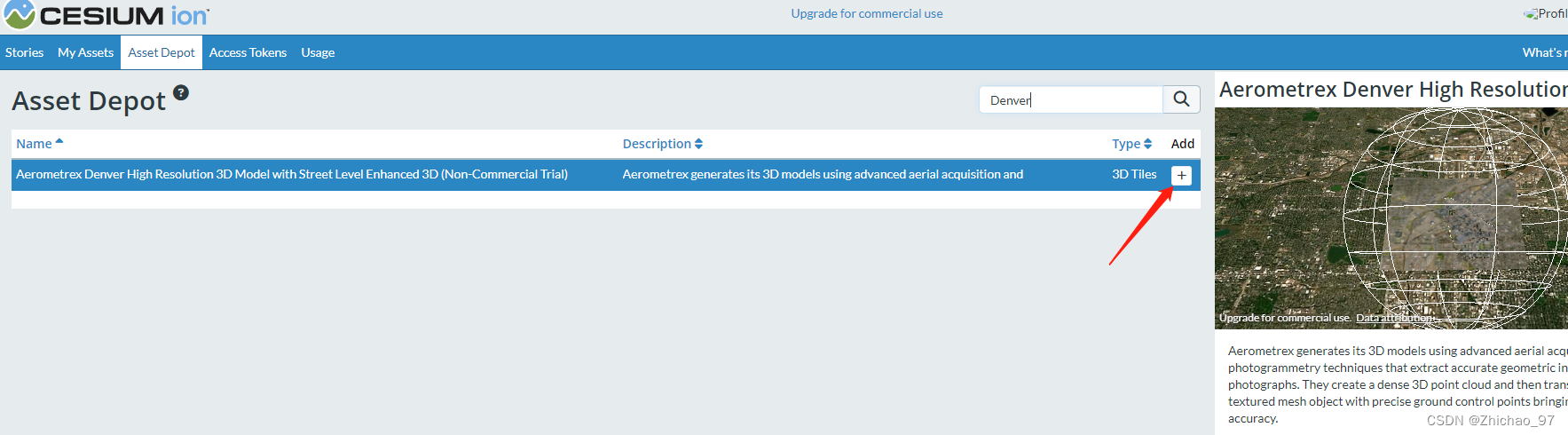
点击“Iagree”

此时“My Assets”中就有了该项
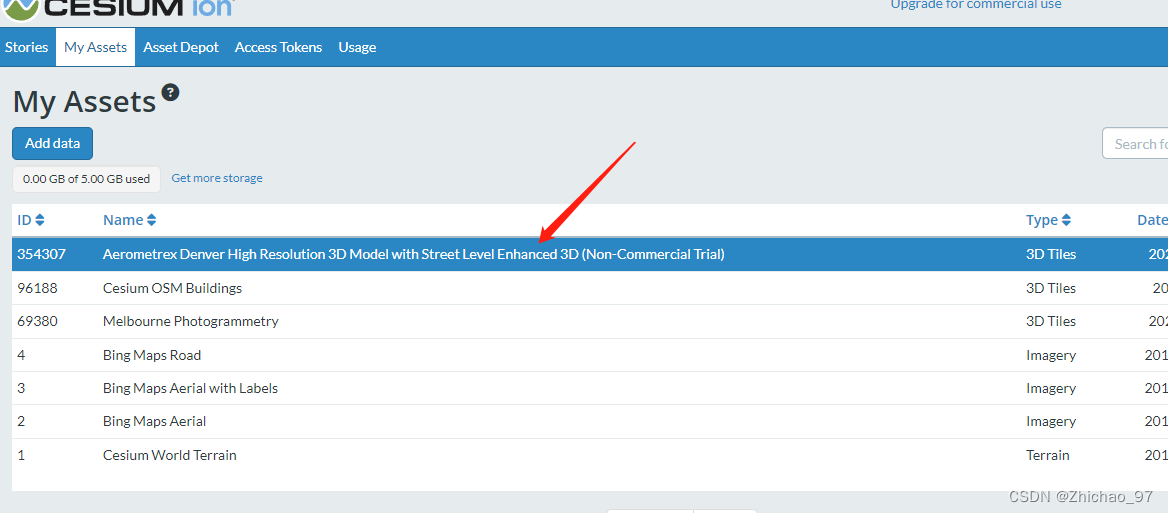
同样的方法,我们将“Boston”的倾斜摄影也加入到“My Assets”
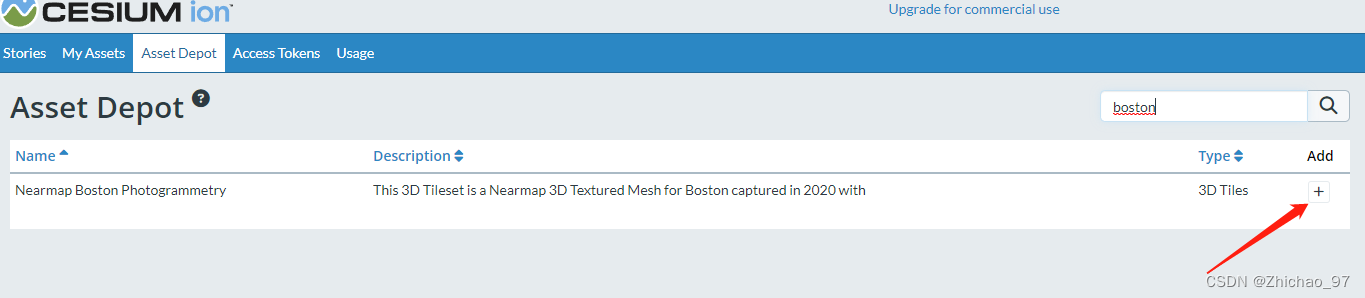
3. 回到虚幻编辑器中,将“Denver”添加到关卡中
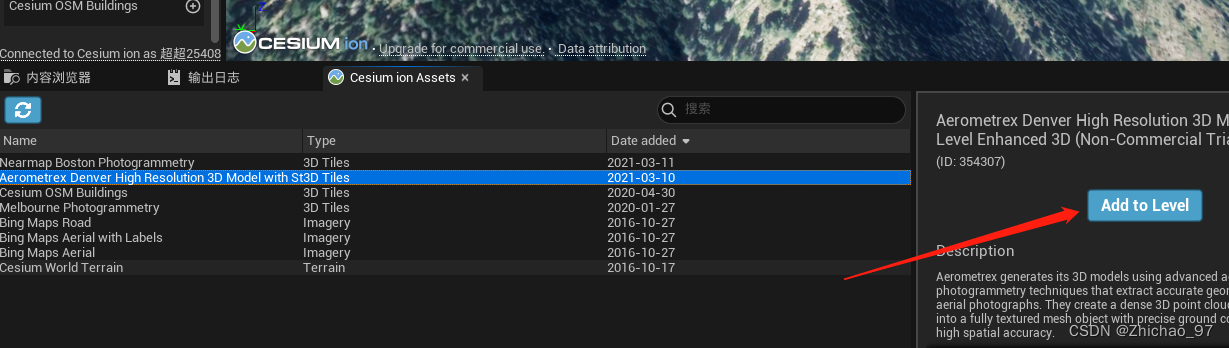
在大纲中双击“Aerometrex Denver High Resolution 3D Modelwith Street Level Enhanced 3D (Non-Commercial Trial)”来在视口中预览Denver
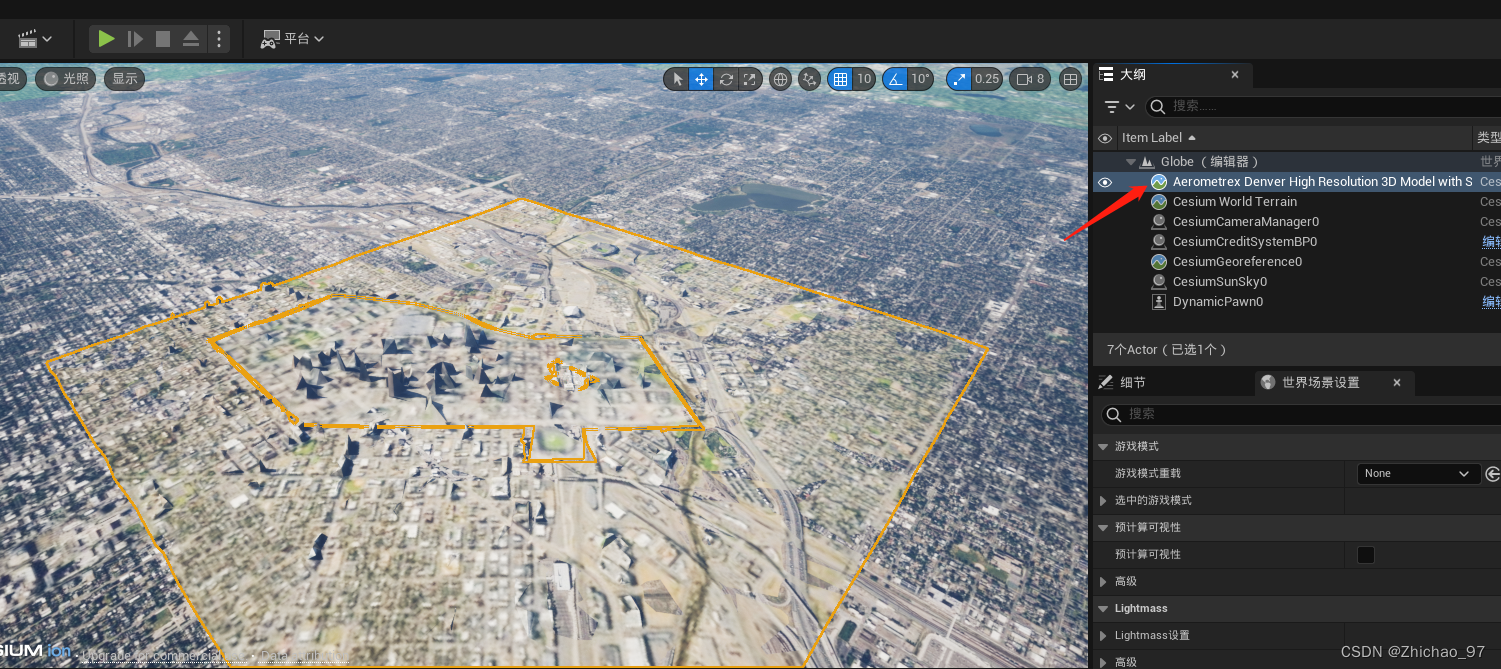
同样的方法将“Boston”添加到关卡中
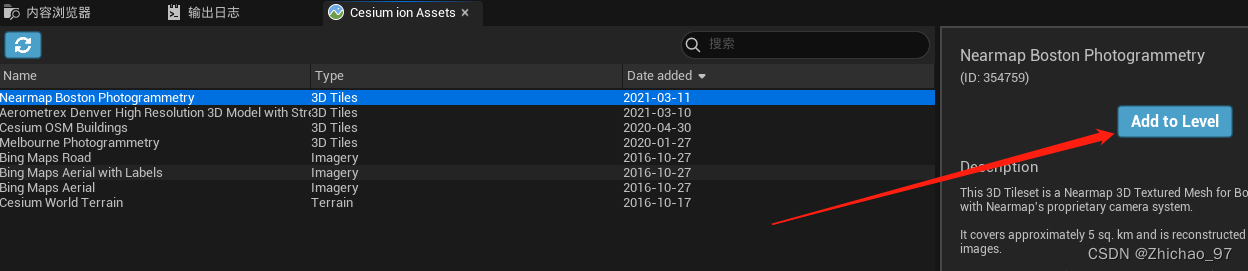
双击“Nearmap Boston Photogrammetry”预览
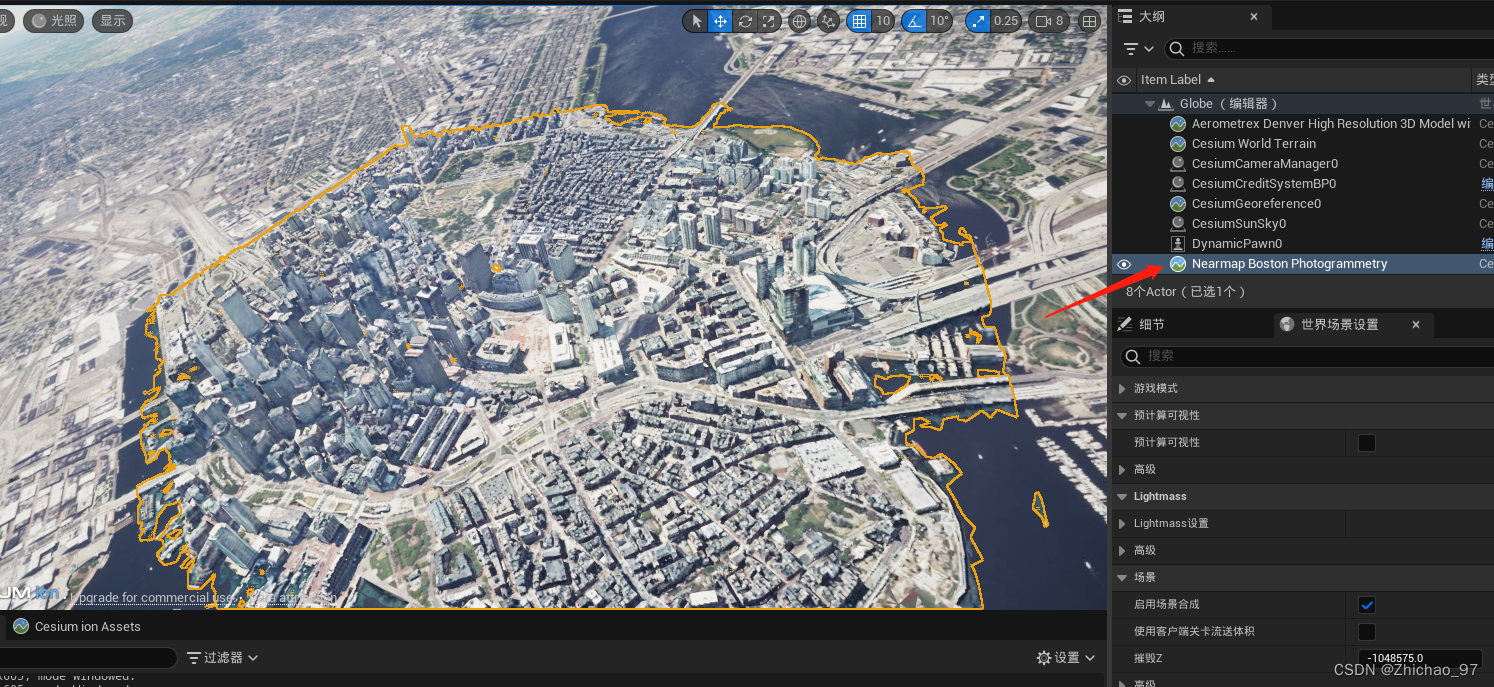
对比“Denver”和“Boston”的预览场景不难看出,“Denver”的倾斜摄影方向正常,“Boston”的方向有误,这是因为现在的CesiumGeoreference和UE的坐标系原点在“Denver”附近,但离“Boston”有很远的距离。
4. 在大纲中选中Denver
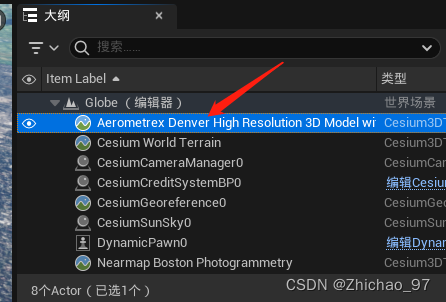
打开 窗口-》关卡

在弹出的窗口中选中“持久关卡”
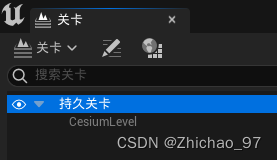
点击新建关卡
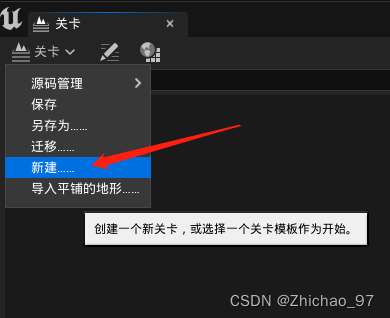
这里命名为“DenverRooftop”,将其保存在和“Globe”同级目录下

这时可以看到“持久关卡”的子级出现了“DenverRooftop”
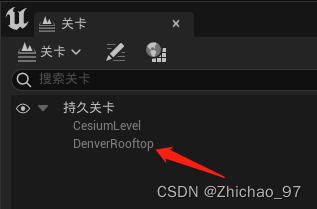
双击加载“DenverRooftop”关卡
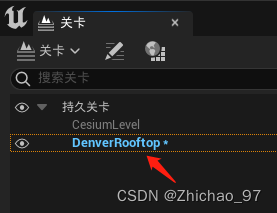
右键-》指定到图层-》CesiumLayer
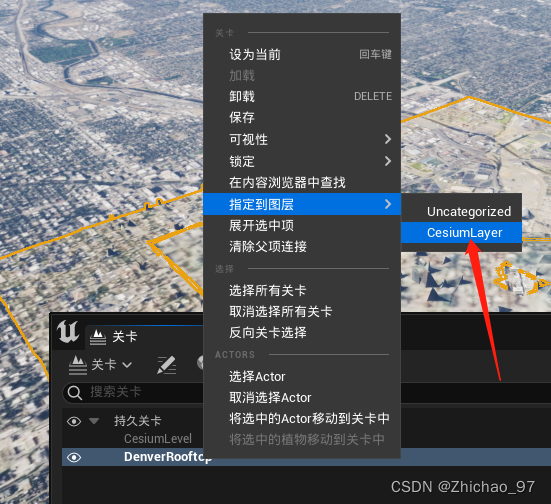
此时我们在大纲中选中“CesiumGeoreference0”,在细节面板中-》Cesium Sublevels-》Georeferenced Sublevels-》索引[1] 中就有了“DenverRooftop” 这个子关卡的经纬高和半径值
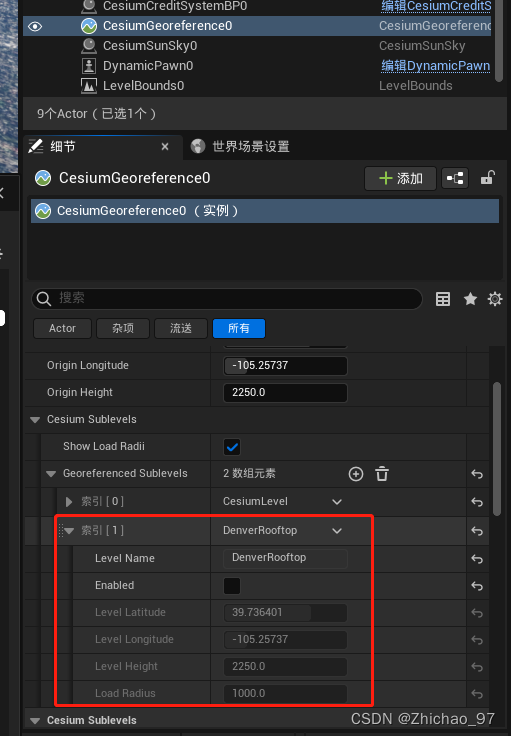
点击按钮“Place Georeference Origin Here”

此时在视口中就可以看到蓝色线条的球体
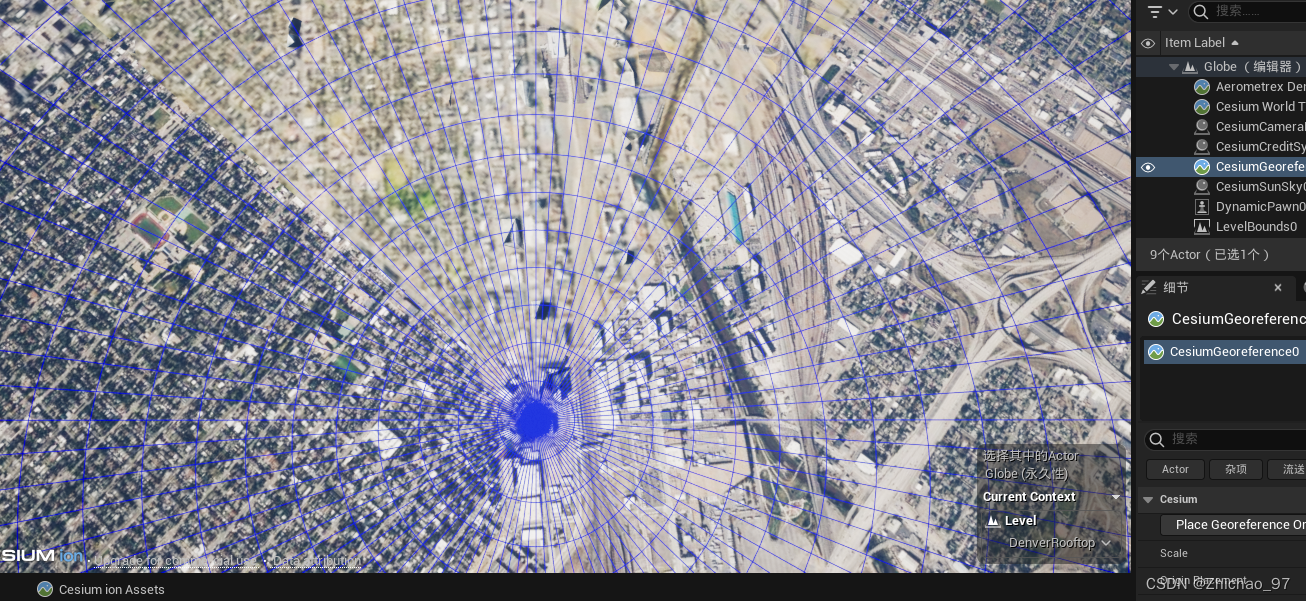
这个球体的半径就是下图所示的选项中设置好的,球心的位置就是下图经纬高的坐标
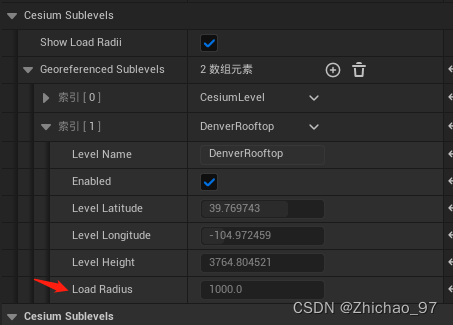
当然我们可以改变这个坐标的位置(39.743454,-104.988761,1798.733479)
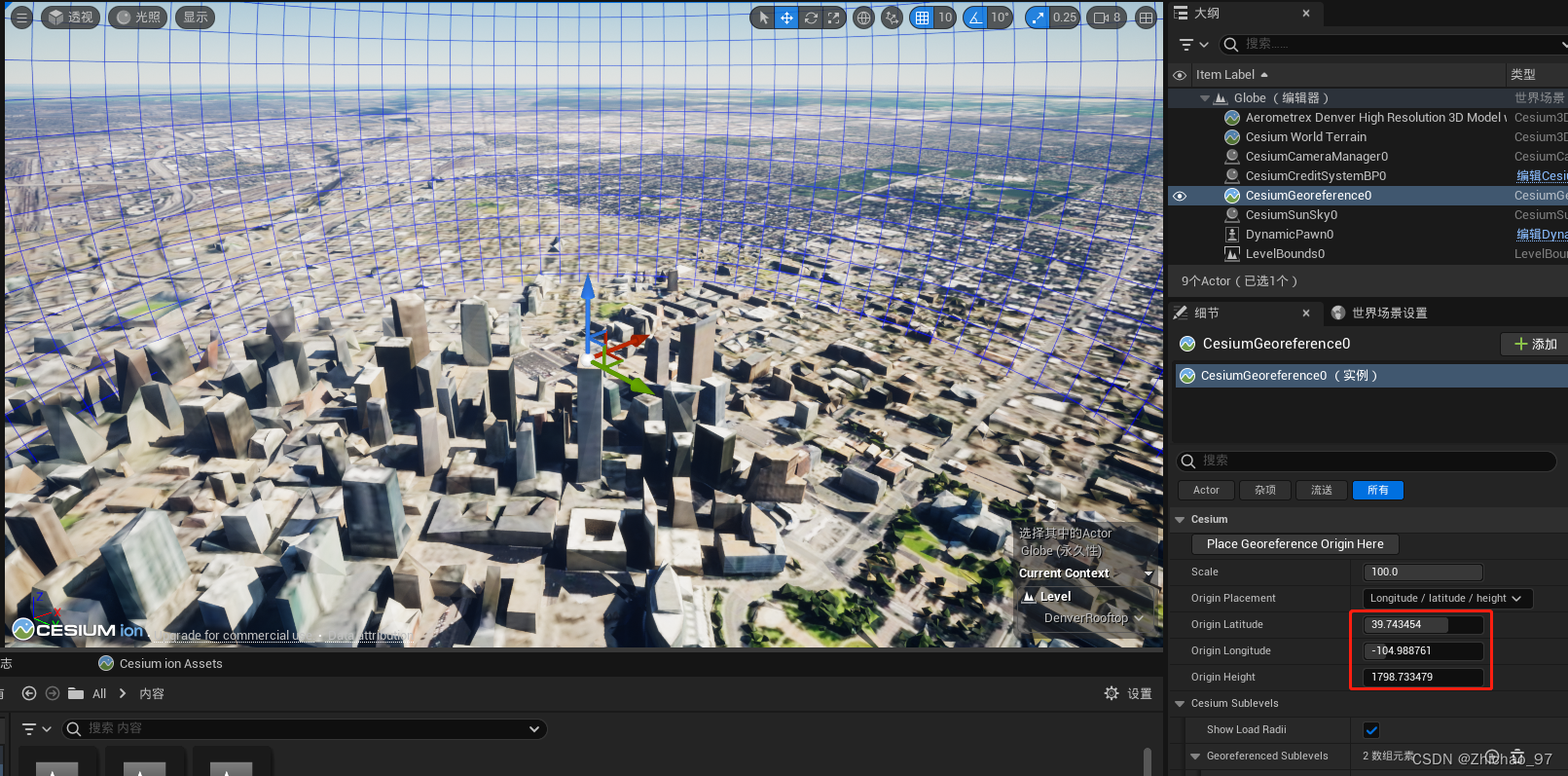
5. 我们将“Boston”也加入到子关卡中,首先点击 窗口-》关卡
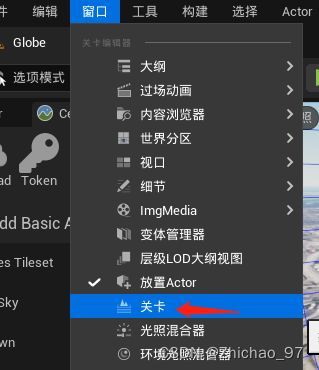
双击持久关卡
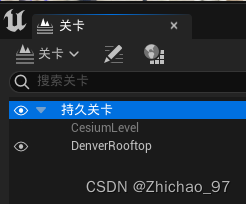
点击新建关卡
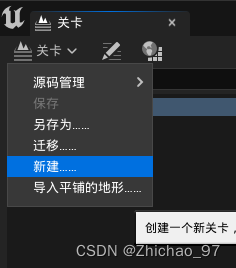
保存为“Boston”

双击加载“Boston”关卡
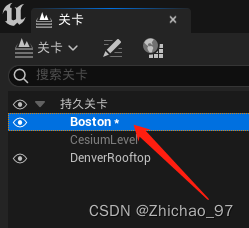
指定到CesiumLayer图层

选中“CesiumGeoreference0”,设置关卡“Boston”的经纬高分别为(42.363556,-71.072265,-25.190486)
再次点击如下按钮
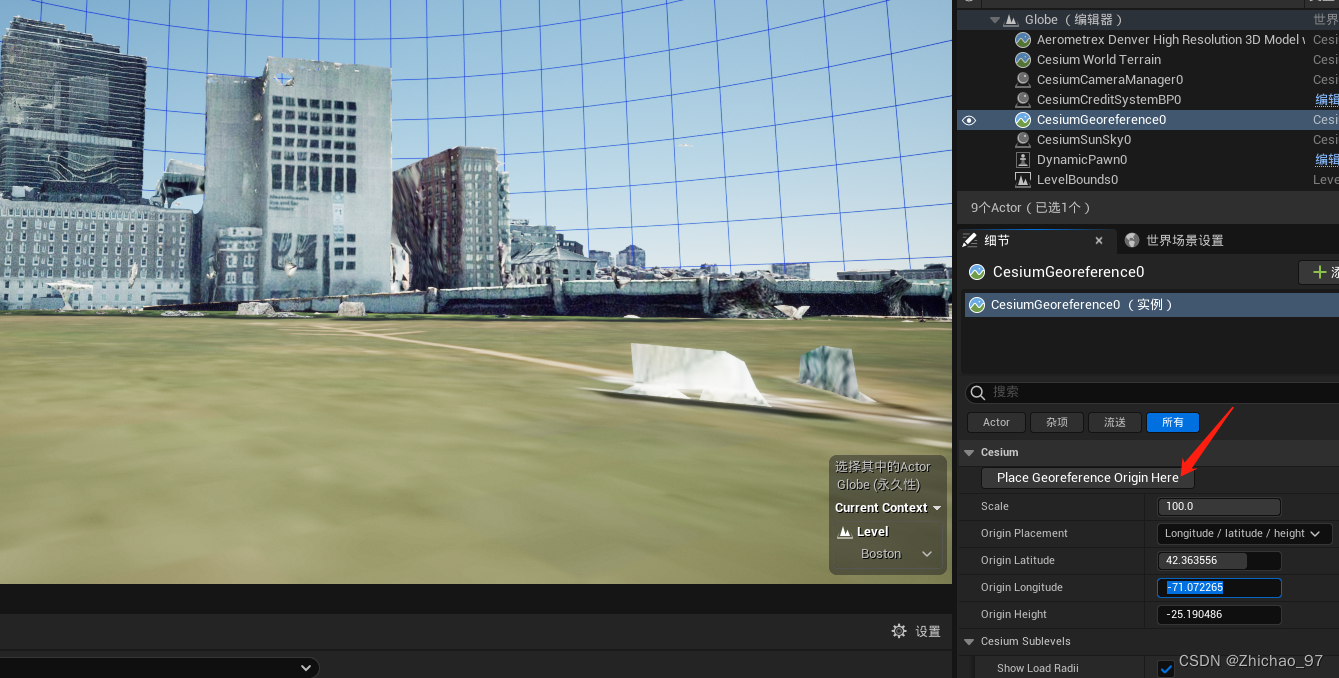
此时我们就可以通过视口中有下角的选项卡来跳转子关卡
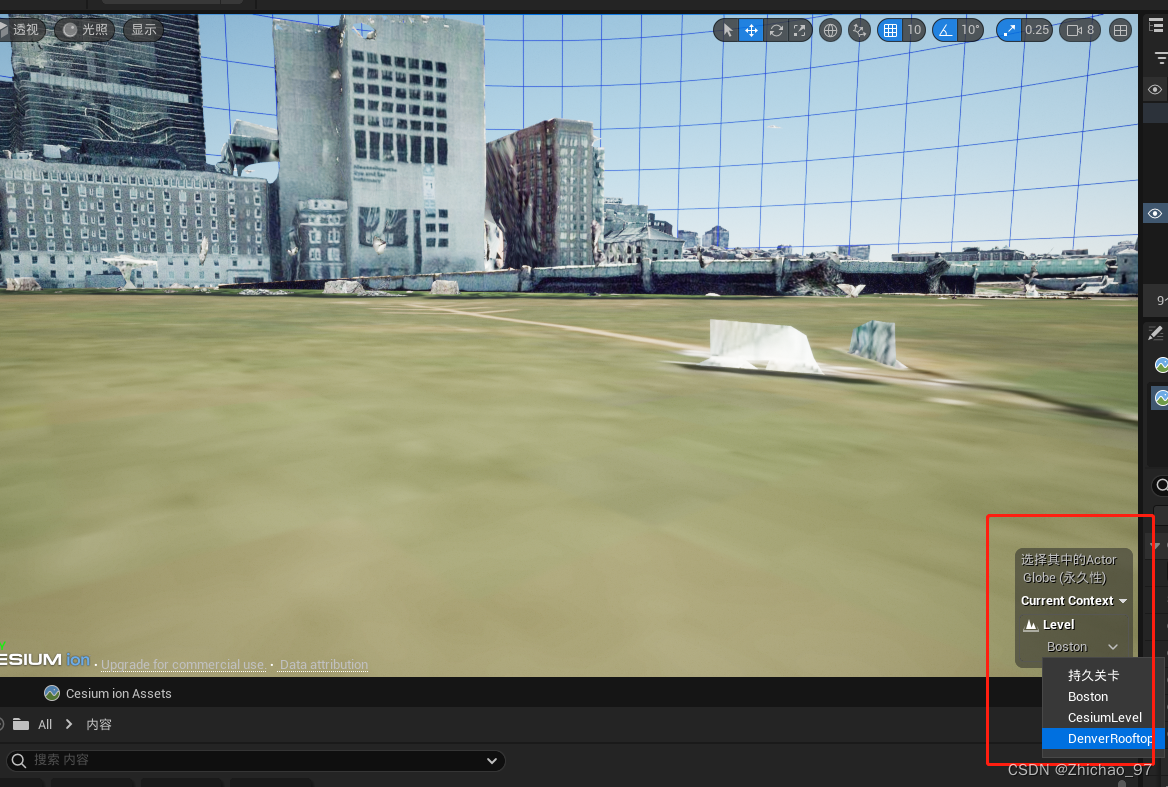

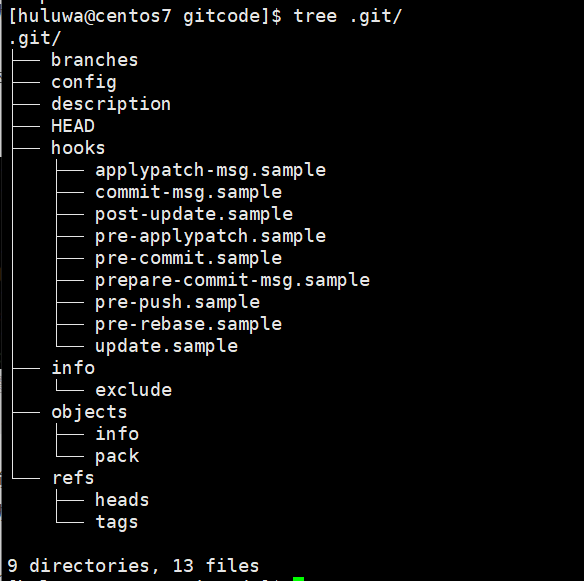
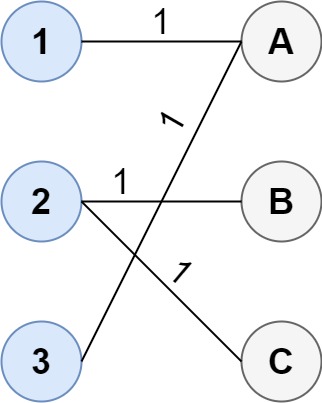

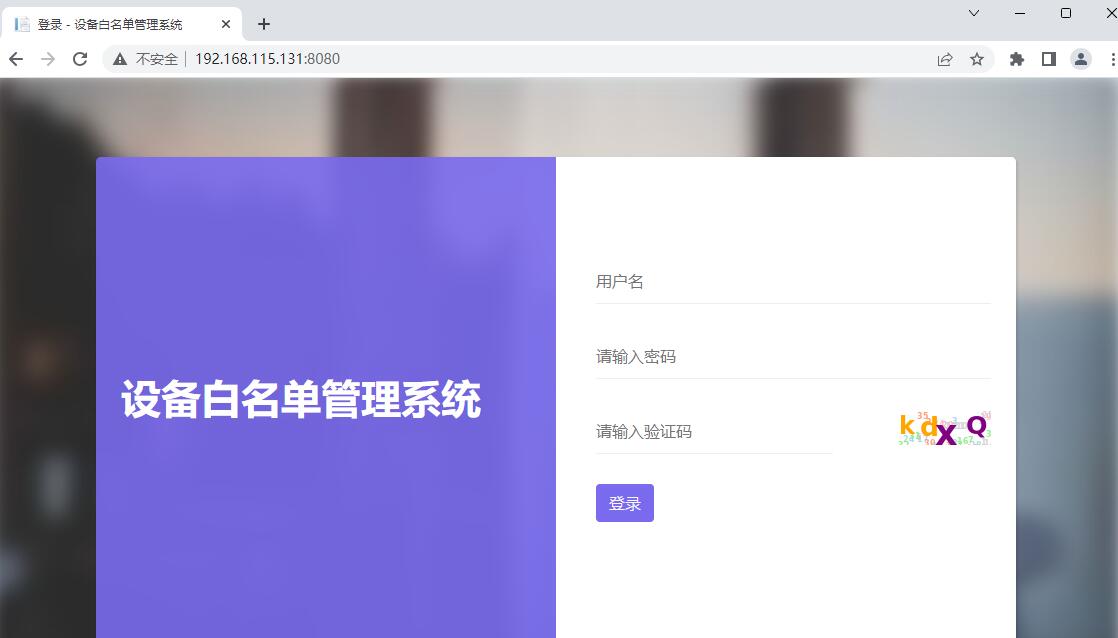
![[数据库系统] 五、数据增删改](https://img-blog.csdnimg.cn/img_convert/2947fc0c15195981a35b664ebf9a8c1c.png)